Problembehandlung bei der Aktivierung von Windows Server 2022 unter MS-DOS (SConfig)
Sind Sie auf Aktivierungsprobleme bei Ihrem Windows Server 2022 gestoßen? Keine Sorge, hier ist eine Schritt-für-Schritt-Anleitung, um sie mit der MS-DOS-Umgebung zu lösen, insbesondere mit SConfig.
Einführung
Die Aktivierung von Windows Server 2022 ist entscheidend für den Zugriff auf alle Funktionen und Sicherheitsupdates. Manchmal kann es jedoch zu Problemen bei der Aktivierung kommen. Diese Anleitung hilft Ihnen, diese Probleme mit Hilfe der MS-DOS-Umgebung und dem SConfig-Tool zu lösen.
Was ist SConfig?
SConfig oder Serverkonfiguration ist ein Befehlszeilentool, das die Konfiguration verschiedener Serveroptionen, einschließlich der Aktivierung von Windows Server, erleichtert. Es ist ein leistungsfähiges und einfach zu bedienendes Tool, das in der MS-DOS-Umgebung läuft.
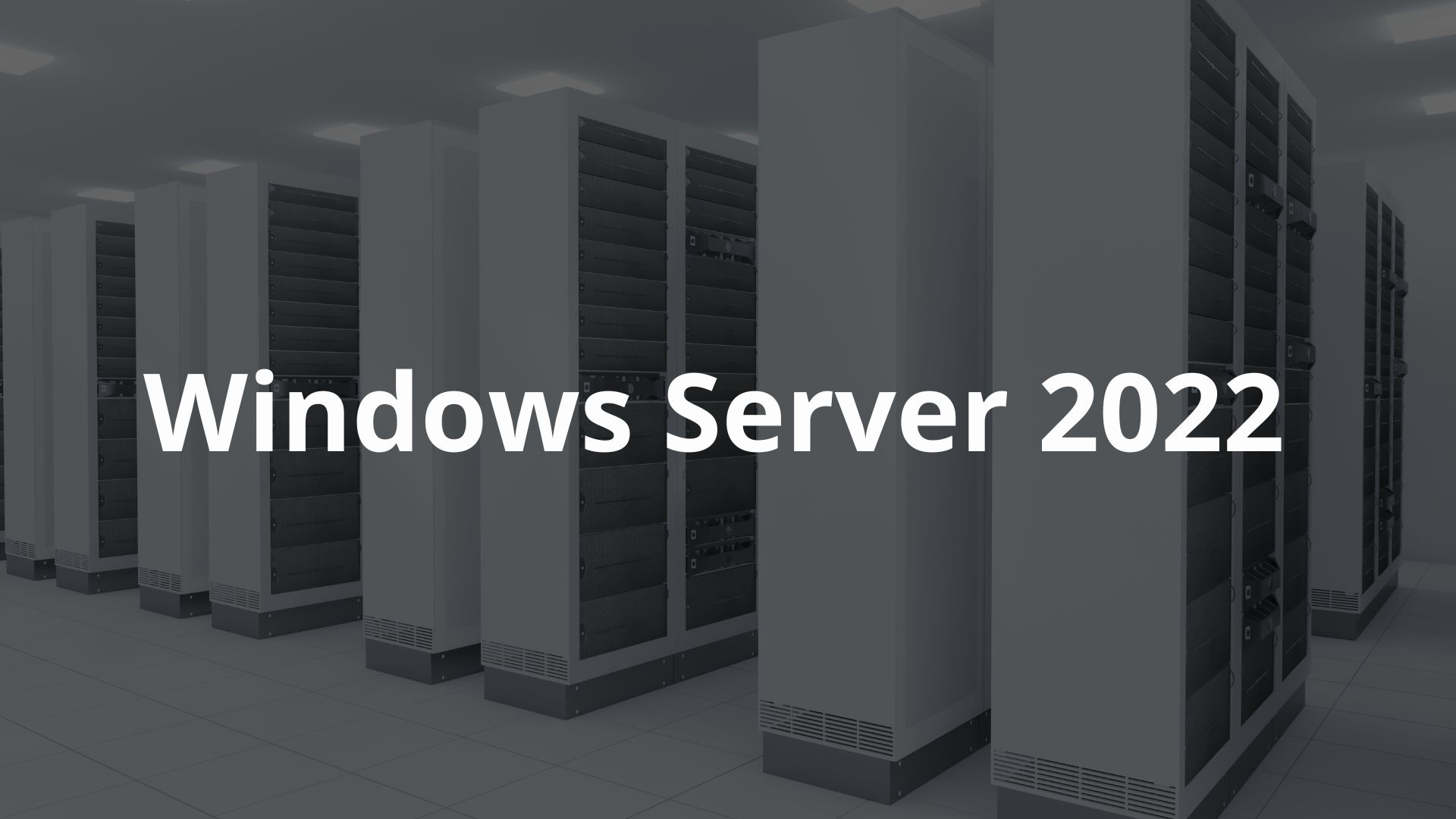
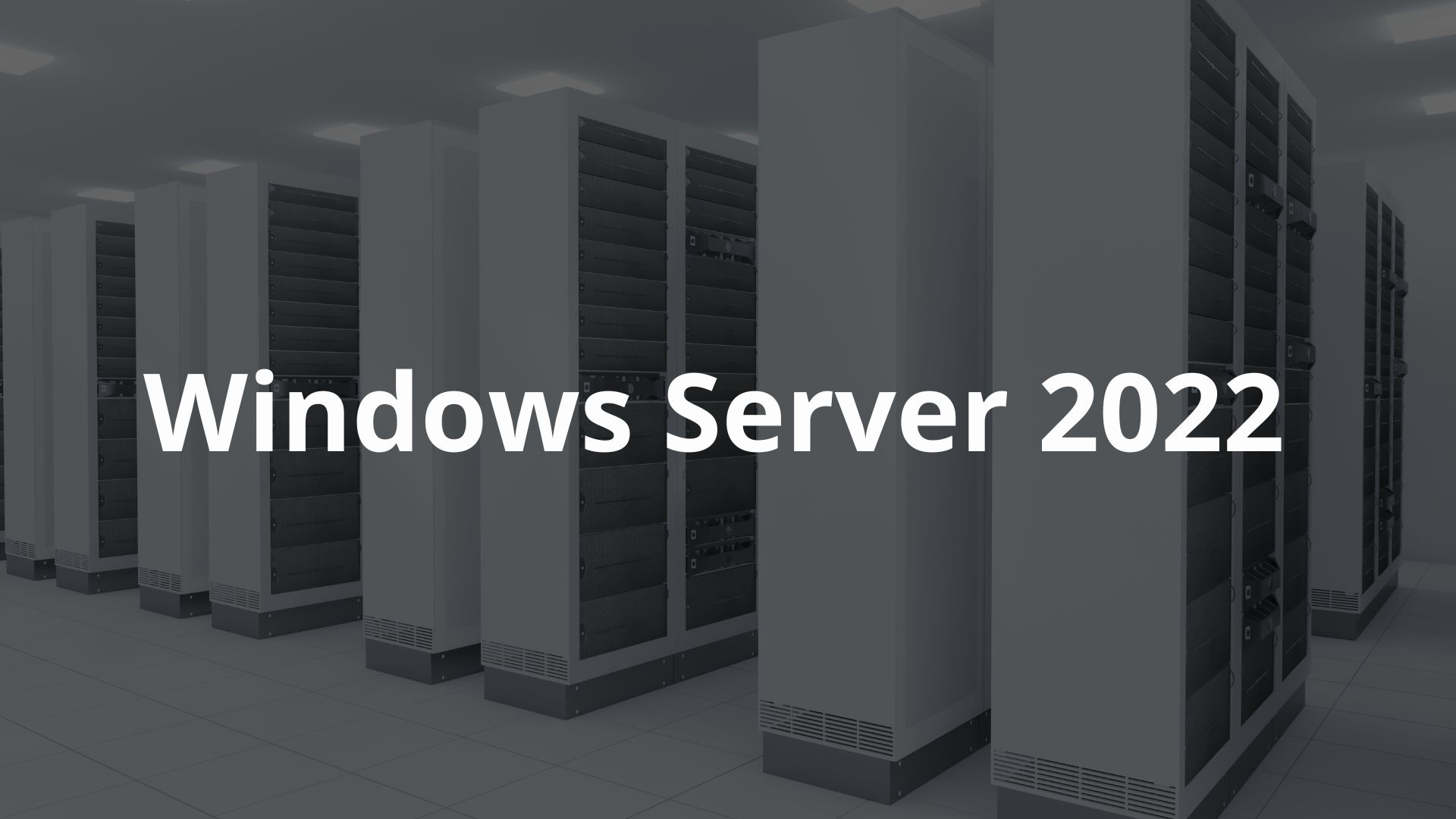
Schritt-für-Schritt-Anleitung zur Behebung von Aktivierungsproblemen
1. die MS-DOS-Umgebung aufrufen
Zunächst müssen Sie auf die MS-DOS-Umgebung zugreifen. Dies können Sie auf folgende Weise tun:
Drücken Sie Strg + Alt + Entf und wählen Sie „Task-Manager öffnen“.
Klicken Sie auf „Datei“ und wählen Sie „Neue Aufgabe ausführen“.
Geben Sie cmd ein und aktivieren Sie das Kontrollkästchen „Diese Aufgabe mit administrativen Rechten erstellen“.
2. starten Sie SConfig
Sobald Sie sich in der Eingabeaufforderung befinden, geben Sie SConfig ein und drücken die Eingabetaste. Dadurch wird das Serverkonfigurationsprogramm geöffnet.
3. wählen Sie die Aktivierungsoption
Wählen Sie im SConfig-Menü die Option 3 „Windows aktivieren“. Dadurch gelangen Sie zu den Aktivierungsoptionen.
4. Geben Sie den Produktschlüssel ein
Wählen Sie die Option zur Eingabe des Produktschlüssels. Geben Sie Ihren Windows Server 2022-Produktschlüssel ein. Vergewissern Sie sich, dass es sich um einen gültigen Schlüssel handelt, der mit Ihrer Serverversion kompatibel ist.
5. Verbindung mit dem Internet
Um Windows zu aktivieren, müssen Sie mit dem Internet verbunden sein. Wenn Ihr Server nicht verbunden ist, wählen Sie in SConfig die Option 1 für „Netzwerk konfigurieren“. Folgen Sie den Anweisungen, um eine Verbindung zu einem Netzwerk herzustellen.
6. Vollständige Aktivierung
Nachdem Sie das Passwort eingegeben und bestätigt haben, dass Sie mit dem Internet verbunden sind, wählen Sie die Option zum Abschluss der Aktivierung. SConfig kümmert sich um den Rest und benachrichtigt Sie, sobald die Aktivierung abgeschlossen ist.


Fehlersuche bei allgemeinen Problemen
Manchmal können bei der Aktivierung Probleme auftreten. Hier sind einige schnelle Lösungen:
Verbindungsfehler
Wenn Sie eine Fehlermeldung erhalten, die besagt, dass Sie keine Verbindung zum Aktivierungsserver herstellen können, stellen Sie sicher, dass Ihr Server ordnungsgemäß mit dem Internet verbunden ist. Sie können die Verbindung mit Befehlen wie „ping“ in der Eingabeaufforderung testen.
Ungültiger Produktschlüssel
Vergewissern Sie sich, dass der eingegebene Produktschlüssel korrekt ist und mit Ihrer Version von Windows Server 2022 übereinstimmt. Ein falscher Schlüssel kann zu Aktivierungsfehlern führen.
Fehler bei der Lizenzierung
In einigen Fällen können Lizenzierungsfehler dazu führen, dass der Microsoft-Support kontaktiert werden muss, um bestimmte Aktivierungsprobleme zu beheben.
Schlussfolgerung
Die Behebung von Problemen bei der Aktivierung von Windows Server 2022 in der MS-DOS-Umgebung mit SConfig ist ein einfacher Prozess, wenn Sie die richtigen Schritte befolgen. Denken Sie daran, dass die Aktivierung für das ordnungsgemäße Funktionieren und die Sicherheit Ihres Servers unerlässlich ist.
Häufig gestellte Fragen
Was kann ich tun, wenn sich SConfig nicht öffnen lässt?
Stellen Sie sicher, dass Sie die Eingabeaufforderung als Administrator ausführen.
Kann ich SConfig für andere Konfigurationen verwenden?
Ja, mit SConfig können Sie verschiedene Servereinstellungen konfigurieren, z. B. Netzwerk, Datum und Uhrzeit und vieles mehr.
Was kann ich tun, wenn ich weiterhin Probleme mit der Aktivierung habe?
Wenden Sie sich an den Microsoft-Support, um fachkundige Hilfe zu erhalten.





